Apple maakte onlangs op de WWDC in San Francisco bekend dat de nieuwe grote sprong voorwaarts voor Mac OS X 'ergens' in juli uitkomt. Mac OS X Mountain Lion (10.8) is echt een enorme stap voorwaarts en iedereen staat te popelen om een exemplaar van de definitieve release te krijgen. Terwijl u wacht op de grote dag, kunt u iets anders doen: controleer uw huidige systeem, maak het schoon, maak een back-up en wees voorbereid op D-Day!
De volgende grote stap voor iedereen die een Apple gebruikt: Mountain Lion komt met tal van nieuwe functies zoals de bijgewerkte iCloud, Herinneringen, Notities, Berichten, Dicteren, delen, diepere Facebook- en Twitter-integratie en natuurlijk het langverwachte Berichtencentrum waar u in één oog kunt zien wat er nieuw is op uw Mac.
Mac OS X Mountain Lion wordt later deze maand uitgebracht en is alleen beschikbaar in de App Store. Sinds de release van Mac OS X Lion worden er geen dvd's meer gebruikt om het besturingssysteem te leveren. De update is beschikbaar voor $ 19,99!
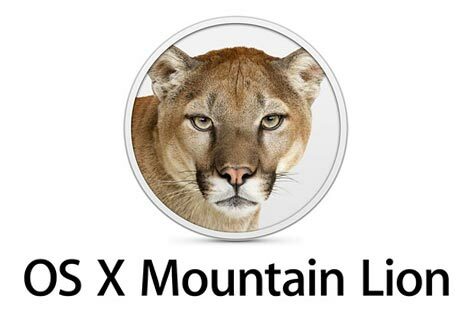
Terwijl je wacht tot het nieuwe besturingssysteem in de App Store verschijnt, kan het een goede zaak zijn om je Mac voor te bereiden op de grote dag. Dit is het moment om wat ongebruikte spullen op te ruimen, te wissen, een back-up te maken en weg te gooien.
Wacht, ik heb een beter idee! Laten we dit samen doen, punt na punt:
Mac OS X Mountain Lion-systeemvereisten
Allereerst moet u controleren of uw model in de lijst met machines staat waarop Mountain Lion kan draaien. In principe zouden de meeste op Intel gebaseerde Macs het nieuwe besturingssysteem moeten kunnen draaien. Volgens de website van Apple moet je Mac een van de volgende modellen zijn:
- iMac (medio 2007 of nieuwer)
- MacBook (eind 2008 aluminium, begin 2009 of nieuwer)
- MacBook Air (eind 2008 of nieuwer)
- MacBook Pro (medio/eind 2007 of nieuwer)
- Mac Mini (begin 2009 of nieuwer)
- Mac Pro (begin 2008 of nieuwer)
Als uw Mac in de lijst staat: Gefeliciteerd!
Als dat niet het geval is, houdt u uw huidige systeem of gaat u naar de dichtstbijzijnde Apple Store om een nieuwe Mac te kopen. =;-)
Als uw vorige besturingssysteem Lion of Snow Leopard is, kunt u Mountain Lion rechtstreeks op uw systeem installeren. Als u een besturingssysteem heeft dat ouder is dan Snow Leopard, moet u uw systeem nu upgraden naar ten minste Snow Leopard.
Opruimen en spullen weggooien
Controleer al uw bestanden of ze nog bruikbaar zijn op de computer. Programma's die je al tijden niet meer hebt gebruikt, oude podcasts en vergeet de downloadmap niet die normaal vol zit met ongebruikte dingen en duplicaten. Als je het niet gebruikt, doe het dan weg! Je zult versteld staan hoeveel Gigabytes je bespaart tijdens een goede en ouderwetse voorjaarsschoonmaak!
Maak een lokale back-up
Het is altijd aan te raden om een back-up van uw harde schijf te maken bij een grote update als deze. Het updaten van een Mac is 'slechts' voor 99,99999% zeker, dus je hoeft nu nooit meer...
U kunt een harde schijf op uw computer aansluiten en Time Machine gebruiken om de back-up uit te voeren. U vindt een volledige handleiding van Time Machine hier. Nadat u Time Machine hebt ingesteld, wordt er elk uur automatisch een back-up gemaakt zonder enige tussenkomst van uw kant.
Maak een back-up in de Cloud
Thuis een back-up maken, en thuis laten, is een goede voorzorgsmaatregel als er iets met je computer gebeurt. Maar wat is je huis afgebrand: Behalve het huis is de computer en de back-up weg. Het is verstandig om naast de lokale back-up ook een back-up in de cloud te maken. Je kunt gebruiken Carboniet of Mozy voor geautomatiseerde back-ups in de Cloud. Als je zelf wilt kiezen wat er in de cloud gaat, dan kun je gebruik maken van een dienst als DropBox.
Schijfonderhoud
Huidige problemen, groot of klein, kunnen resulteren in vreemd gedrag wanneer u een grote update zoals deze uitvoert. De belangrijkste zorgen zijn altijd machtigingen en authenticatie. Er zijn veel commerciële producten die dat voor je kunnen doen, maar Apple's Schijfhulpprogramma zou het voorlopig moeten doen: start je Mac op in de veilige modus door Shift ingedrukt te houden tijdens het opstarten. Gebruik vervolgens Schijfhulpprogramma om de harde schijf op fouten te controleren en de machtigingen op de opstartschijf te herstellen.
Welnu, als alle stappen goed zijn uitgevoerd, bent u klaar voor de grote dag. Houd de App Store of AppleToolbox in de gaten om op de hoogte te worden gehouden wanneer Mac OS X Mountain Lion beschikbaar is om te downloaden!

Sudz (SK) is geobsedeerd door technologie sinds de vroege komst van A/UX op Apple en is verantwoordelijk voor de redactionele leiding van AppleToolBox. Hij is gevestigd in Los Angeles, CA.
Sudz is gespecialiseerd in alles wat met macOS te maken heeft en heeft in de loop der jaren tientallen OS X- en macOS-ontwikkelingen beoordeeld.
In een vorig leven hielp Sudz Fortune 100-bedrijven met hun ambities op het gebied van technologie en zakelijke transformatie.